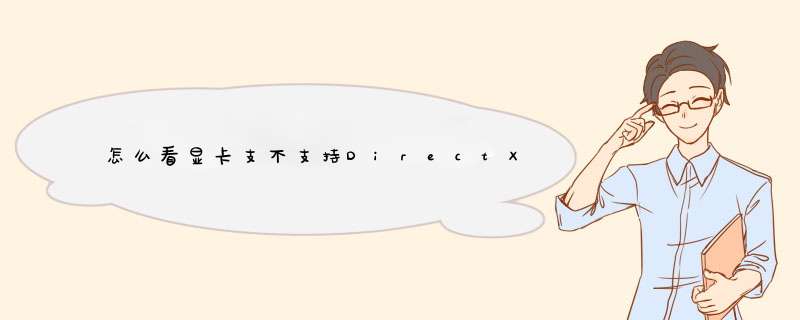
可以利用Windows系统自带的DX诊断工具查看DX版本
1、如下图,按键盘上的win键+R,打开“运行”,输入“dxdiag”,再按“确定”:
2、如下图,点击“系统”,这一页中有“DirectX版本”这一项,后面写的数字如果大于等于11,那么就支持DX11,例如下图中写的“DX12”,根据向下兼容原则,此图中的硬件就支持DX11:
查看自己DirectX版本的方法是:点“开始”、“运行”,在“运行”里输入“dxdiag”回车,d出DirectX 诊断工具窗口,就在首页中,有很多系统信息,最下面一条就是DirectX版本。
右图提示是因为显卡硬件不支持dx11的原因,看你的配置图是笔记本双显卡,核显hd3000不支持,而独显gt555M是支持的,可以是核显运行了游戏导致。按以下步骤:
先使用驱动精灵升级你的独显gt555m的驱动,然后在nv控制面板里指定由gt555m来运行该游戏,如下图:在管理3d设置---程序设置---选择要自定义的程序里把你这个游戏添加进去,确定,再运行游戏应该就不会有这个提示了。
欢迎分享,转载请注明来源:内存溢出

 微信扫一扫
微信扫一扫
 支付宝扫一扫
支付宝扫一扫
评论列表(0条)